Како приказати и сакрити текст у Ворд-у
Мицрософт Ворд(Microsoft Word) има занимљиву функцију за приказивање и сакривање текста(show and hide text) који желите. Можда сте у ситуацији да не желите да потпуно избришете текст, али не би требало да га имате у документу. Затим можете користити ову функцију да сакријете текст у Ворд(Word) -у .
Шта је скривени текст у Ворд-у
Мицрософт Ворд(Microsoft Word) вам омогућава да сакријете текст у Ворд(Word) документима. Претпоставимо да желите да задржите неке пасусе, али не желите да их стално приказујете у документу. То је могуће учинити.
Узмимо пример штампања документа. Претпоставимо(Suppose) да желите да одштампате две верзије документа са различитим. Једну верзију треба одштампати такву каква јесте, а другу верзију без неких делова текста. Затим, уместо да креирате два Ворд(Word) документа, направите један и сакријте текст. Одштампајте овај документ тако што ћете изабрати опцију која вам омогућава да одштампате скривени текст.
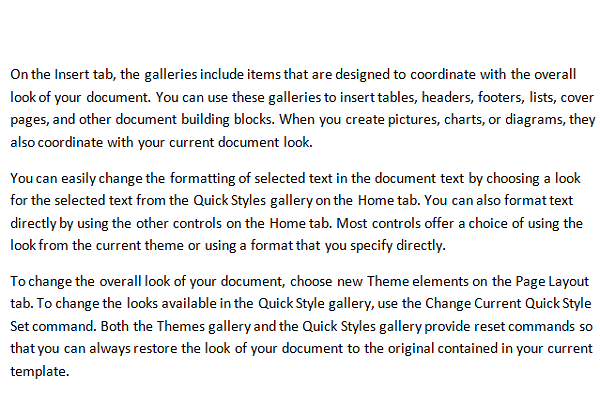
На овај начин можете имати један документ који вам служи за штампање две верзије докумената. Уместо брисања текста, најбоља опција је скривање текста. Дакле, ако сте забринути како да сакријете текст у Ворд(Word) -у , овај чланак вам је од велике помоћи. Провешћу вас кроз процедуру корак по корак да лако сакријете текст у Ворд -у.(Word)
Прикажи и сакриј текст у Ворд-у
Да бисте ушли у процедуру сакривања текста у Ворд(Word) -у , прво креирајте документ са узорком насумичних текстова . Ево примера документа који користим за демонстрацију.
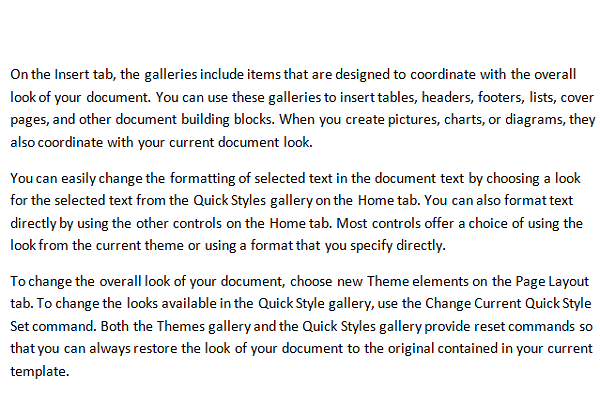
Изаберите текст који желите да сакријете. Кликните десним тастером миша(Right-click) на изабрани текст и изаберите Фонт(Font) из менија.
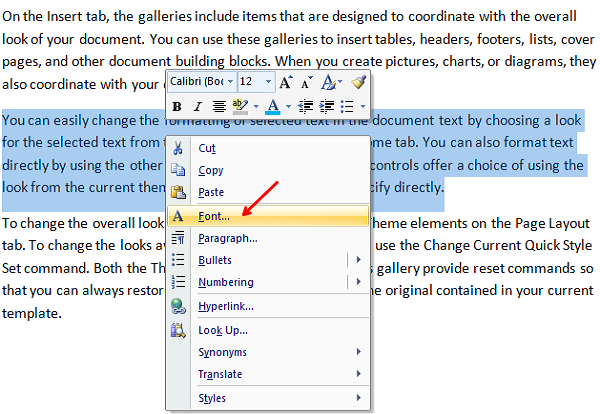
(Font )Отвара се оквир за дијалог Фонт . У одељку Ефекти(Effects ) означите поље скривено(Hidden ) и кликните на ОК.(OK.)
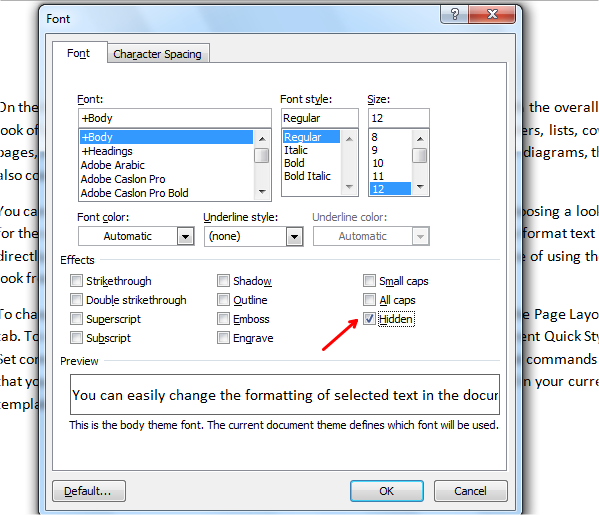
Сада сте могли да видите да је изабрани пасус сакривен и нисам могао да знам где је отишао мој скривени пасус. Чак и ако неко погледа овај садашњи документ, тамо не може знати да ли је текст сакривен или не.
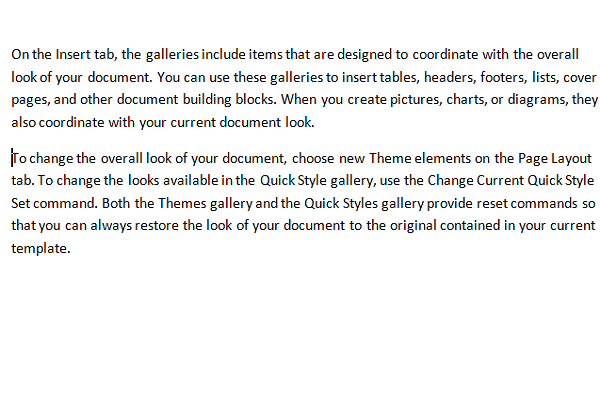
Сада долази нешто занимљиво. Ако почнемо да куцамо текст у празан простор где је раније био присутан мој скривени текст, шта би се онда десило када бих показао скривени текст? Пробао сам и укуцао неки текст на место скривеног текста као испод.
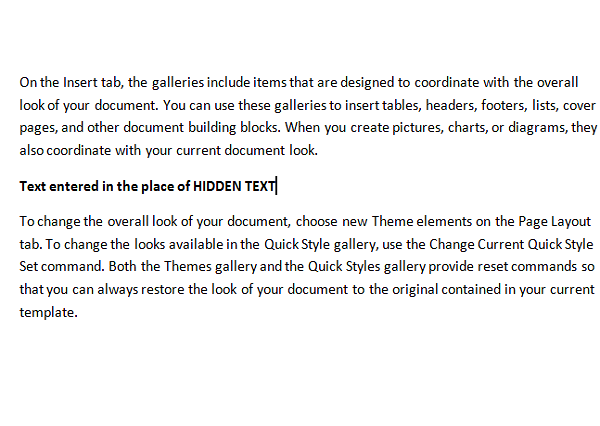
Па шта се дешава са мојим скривеним текстом када га поново прикажем? Хајде да то видимо у доњем одељку.
Прикажи скривени текст у Ворд-у
Дакле, сада смо сакрили текст и чак унели неки текст на место скривеног текста. Сада, ако желите да видите скривени текст, морамо да следимо исти процес као горе. Овај пут изаберите цео садржај документа притиском на CTRL+A . Ово бира цео документ, кликните десним тастером миша на документ и изаберите Фонт(Font) .
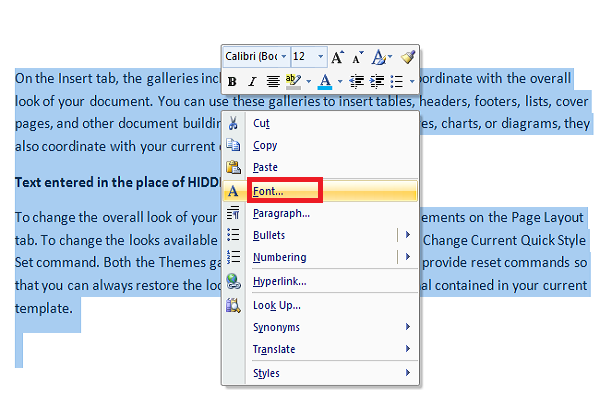
Сада можете видети да је поље за потврду Скривено(Hidden) попуњено. Кликните(Click) на њега једном и појавиће се квачица што значи да је цео текст сакривен. Поново кликните(Click) на поље за потврду да бисте уклонили квачицу и приказаће се цео текст укључујући и скривени текст.
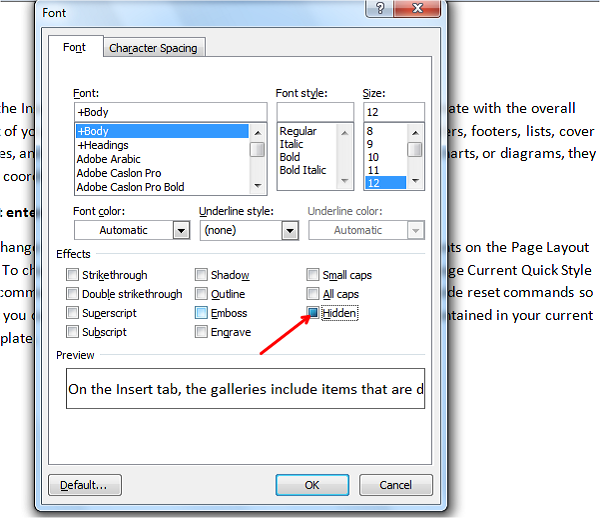
Ако видите јасно, сакрили смо други пасус и унели неки текст у простор. Када смо видели скривени текст, померио је своју позицију. То значи да текст који смо унели не замењује скривени текст.
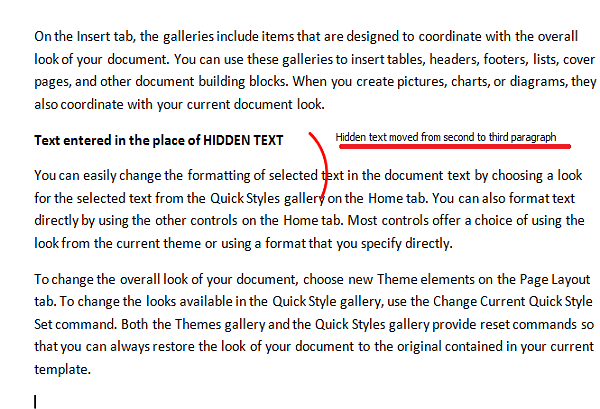
Дакле, да бисте сазнали да ли постоји скривени текст у документу пре него што га уредите, можете кликнути на дугме Show/Hide у одељку пасуса(Paragraph ) на картици Почетна . (Home )Показује вам скривени текст са испрекиданим линијама и ознакама. Дакле, можете кликнути тамо где желите да унесете текст и избегнете забуну.
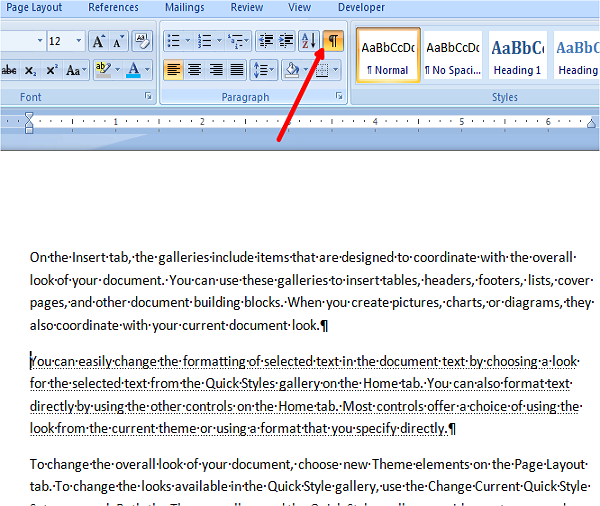
Ово је начин да сакријете текст у Ворд(Word) -у и погледате га када желите. Ако имате нешто да додате, молимо вас да то поделите са нама кроз коментаре.
Related posts
Сакриј текст и прикажи скривени текст у Ворд-у
Како убацити текст у облик у Ворд-у
Како користити повезани текст у Ворд-у за ажурирање више докумената
Како уметнути текст из Ворд датотеке у публикацију издавача
Како претворити табелу у текст и текст у табелу у Ворд-у
Како уметнути водени жиг у Ворд документ
Како направити пејзаж једне странице у Ворд-у
Најбољи шаблони фактура за Ворд Онлине за бесплатно креирање пословних фактура
Како додати текстуалне ефекте у ВордАрт у Оффице апликацијама
Како променити велика и мала слова текста у Ворд и Гоогле табеле
Налепите текст у Ворд без форматирања
Генеришите насумични текст или Лорем Ипсум текст у МС Ворд-у
Како користити претварач мерења у Мицрософт Оффице-у
Како куцати текст преко реда у Ворд-у без померања
Екцел, Ворд или ПоверПоинт нису могли да се покрену последњи пут
Како убацити текстуално поље у Ворд
Како бесплатно преузети ивице странице за Мицрософт Ворд
Како груписати слике и текст у Ворд-у
Како приказати алатку за правопис и граматику на траци са алаткама за брзи приступ у програму Ворд
Како пронаћи и заменити текст у Мицрософт Ворд-у за Андроид
